Sincronizzare e condividere i contatti HubSpot attraverso Google Workspace, risparmiando sui costi del CRM e favorendo la collaborazione
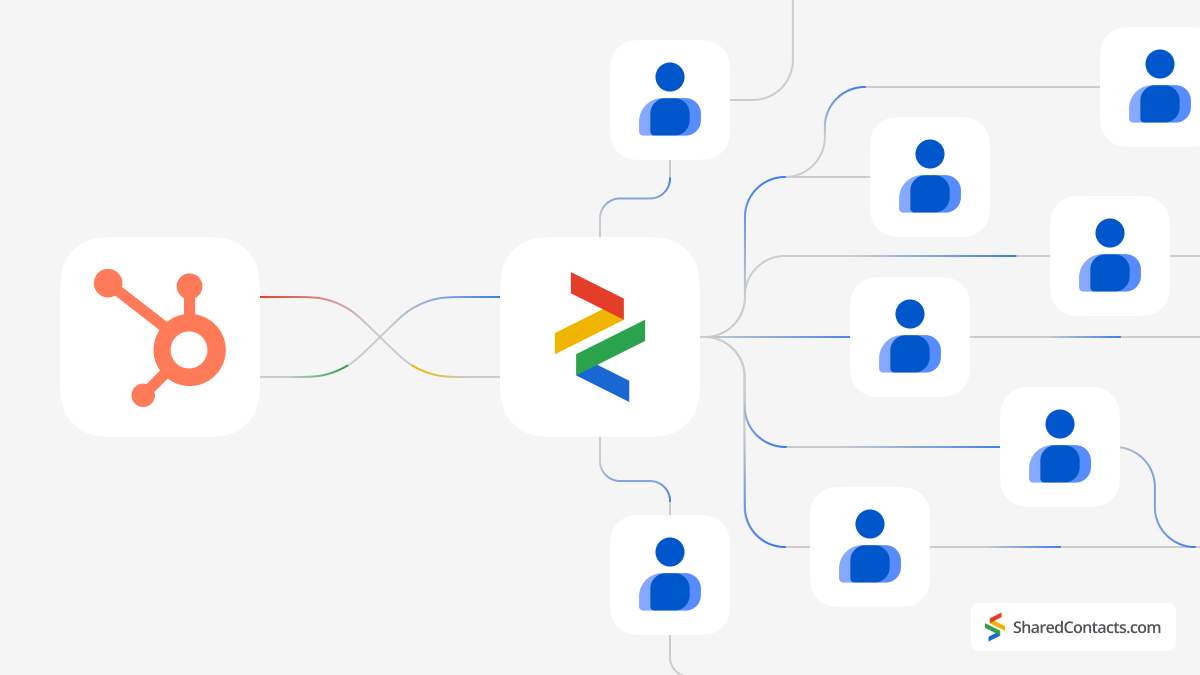
HubSpot CRM è uno strumento potente per la gestione delle relazioni con i clienti. È noto per le sue caratteristiche e per l'interfaccia user-friendly, tuttavia le sue ampie capacità possono talvolta risultare eccessive per i team che si concentrano principalmente sulla gestione efficiente dei contatti. Sebbene HubSpot CRM offra soluzioni per le vendite, il marketing e l'automazione dei servizi, le organizzazioni che hanno come esigenza principale la gestione semplificata dei contatti potrebbero non aver bisogno delle sue funzionalità più ampie.
È qui che interviene lo Shared Contact Manager integrato in HubSpot CRM per offrire un vantaggio specializzato. Oltre alla convenienza economica, Shared Contact Manager offre un eccellente ambiente collaborativo per la gestione dei contatti.. Questa integrazione garantisce che i membri del team possano facilmente condividere, aggiornare e accedere alle informazioni di contatto in tempo reale, migliorando la comunicazione e la collaborazione all'interno dell'organizzazione.
Shared Contact Manager consente ai team di mantenere un database di contatti unificato, riducendo il rischio di silos di dati e garantendo la coerenza. Questo strumento semplifica la gestione dei contatti e sfrutta le funzionalità CRM di HubSpot per arricchire i dati dei contatti con approfondimenti e cronologia delle interazioni. Il risultato è un team più connesso e informato, in grado di offrire esperienze personalizzate ai clienti con facilità.
Adottare Shared Contact Manager all'interno di HubSpot CRM significa godere del meglio di entrambi i mondi: la profondità e la raffinatezza di una piattaforma CRM leader del settore combinata con le funzionalità pratiche e collaborative essenziali per una gestione efficiente dei contatti. Questa integrazione è rapida da configurare e inizia immediatamente a ottimizzare la produttività del vostro team e le strategie di relazione con i clienti.
Impostare HubSpot per l'integrazione dei contatti Google
L'integrazione di HubSpot con Google Contacts è semplice e richiede solo pochi minuti del vostro tempo. Seguite questi passaggi per iniziare:
Accedere al proprio account HubSpot:
- Dal menu superiore, fare clic sulla voce Mercato icona.
- Selezionare Mercato delle applicazioni per sfogliare le applicazioni disponibili.
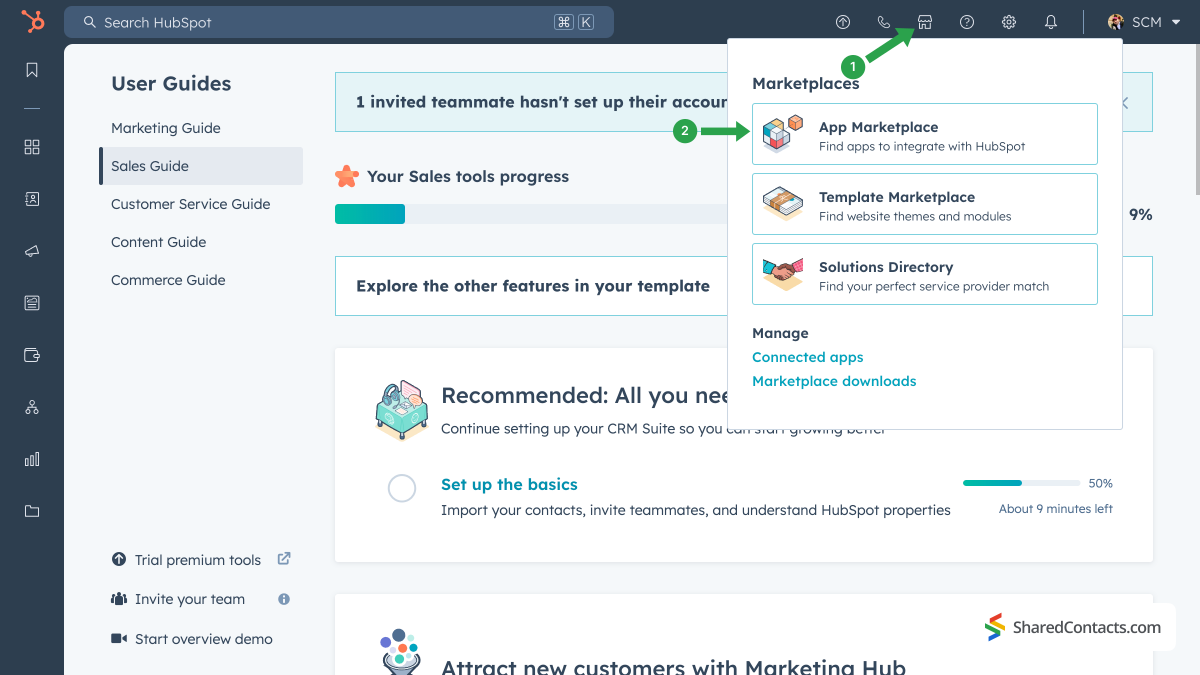
Trovare e installare i Contatti Google:
Nella barra di ricerca, digitare Contatti Google (1) e selezionarlo dall'elenco a discesa (2).
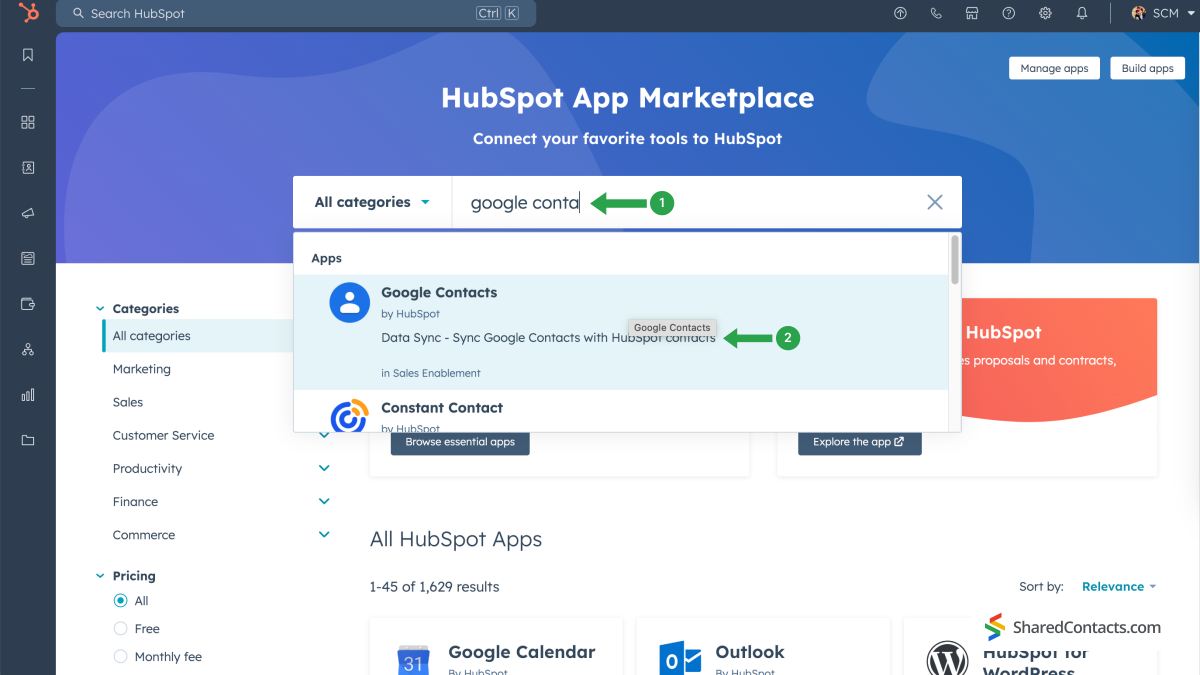
Nella pagina delle informazioni sull'applicazione, fare clic su Installare l'applicazione per attivare la sincronizzazione dei contatti tra HubSpot e Google Contacts.
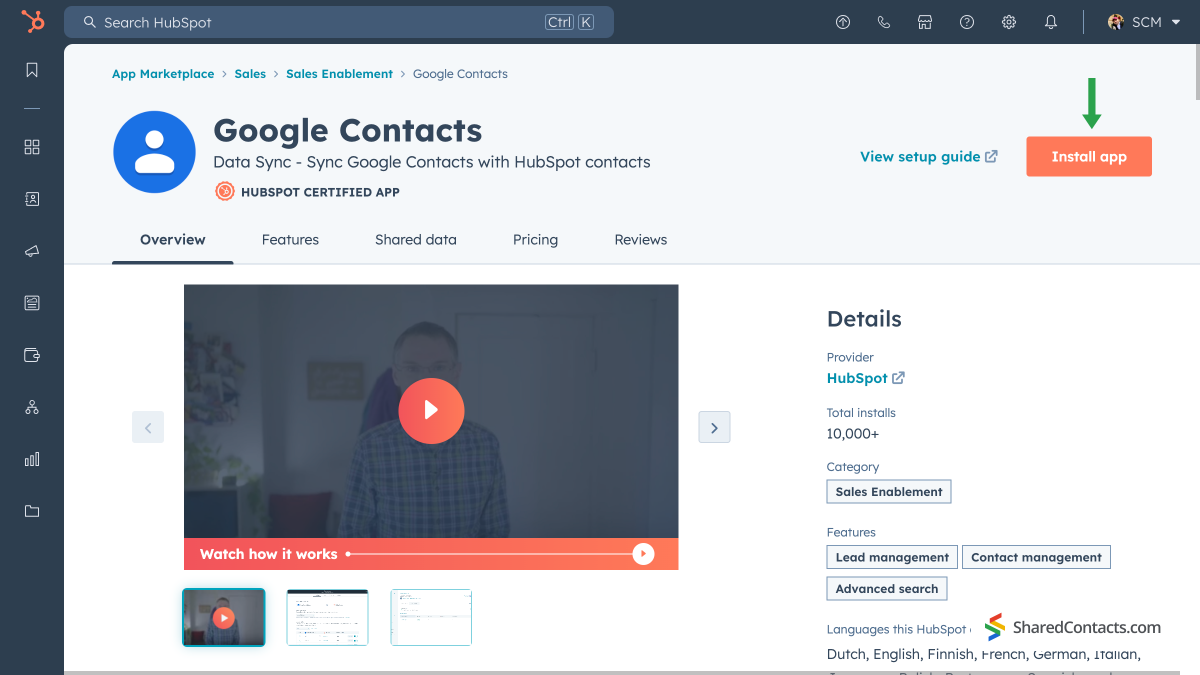
Installazione completa:
- Cliccare Connettersi ai contatti di Google.
- Nella nuova finestra, scegliere l'account Google e fare clic su Continua.
- Rivedere e concedere le necessarie autorizzazioni di accesso.
- Cliccare Impostazione della sincronizzazione per passare alle impostazioni di sincronizzazione.
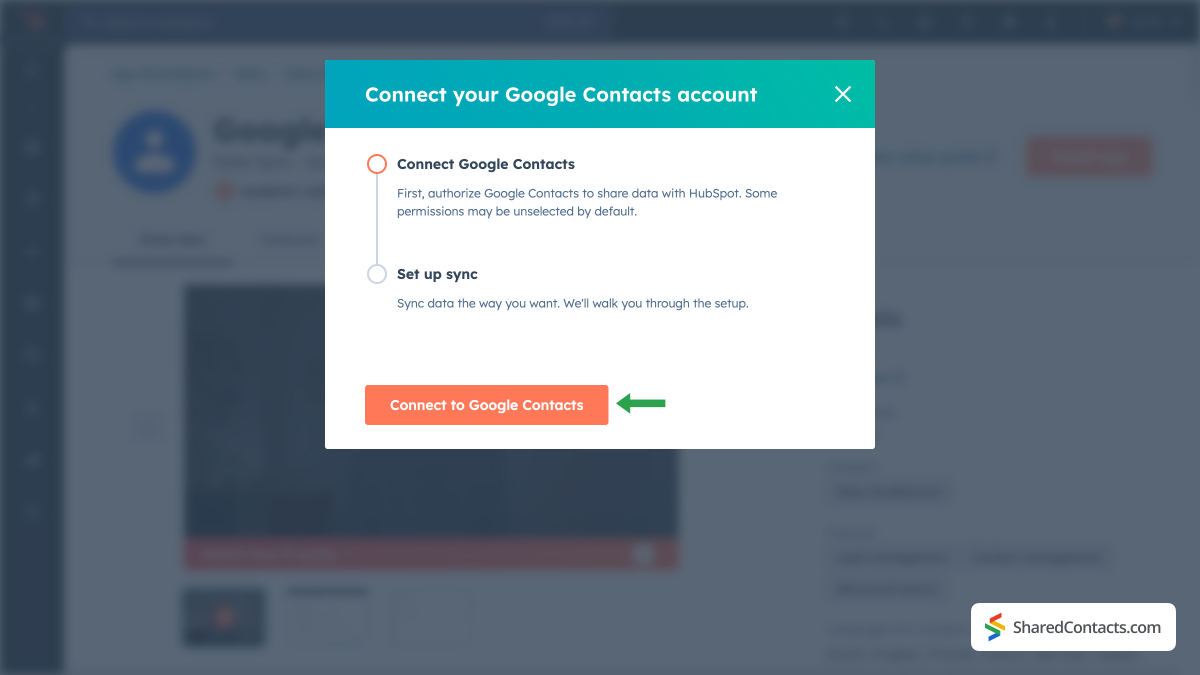
Configurare le impostazioni di sincronizzazione:
- Scegliere il tipo di sincronizzazione. Si consiglia una sincronizzazione a due vie per garantire che tutti i dati dei contatti siano aggiornati su entrambe le piattaforme.
- Se necessario, regolare le mappature dei campi. Fare clic su Tutte le mappature per visualizzare le impostazioni predefinite fornite da HubSpot. È possibile mantenere queste impostazioni predefinite o personalizzarle in base alle proprie esigenze.
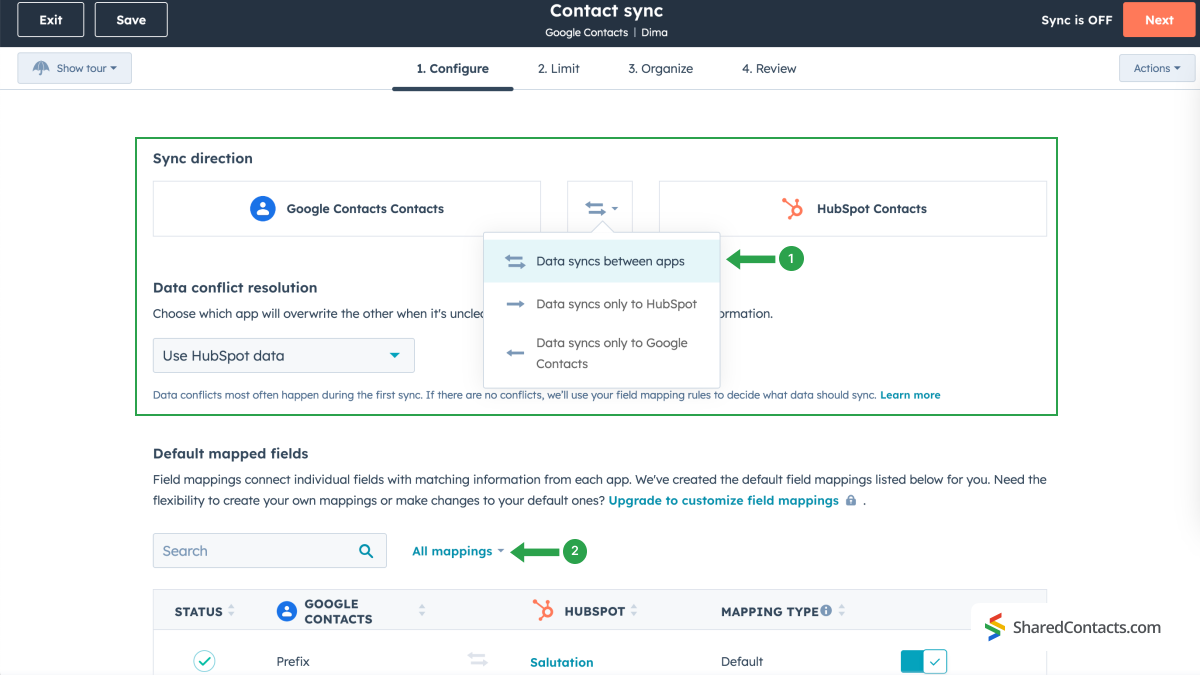
Finalizzare le impostazioni di sincronizzazione:
- Per le due fasi successive è possibile mantenere le impostazioni predefinite: 2. Limitare e 3. Organizza.
- Nell'ultimo passaggio, Revisione, verificare l'intera configurazione e fare clic su Salvataggio e sincronizzazione.
Dopo aver completato questi passaggi, una finestra mostrerà lo stato della sincronizzazione dei contatti tra HubSpot e Google Contacts. Si noti che la sincronizzazione può richiedere un certo tempo a seconda del numero di contatti.
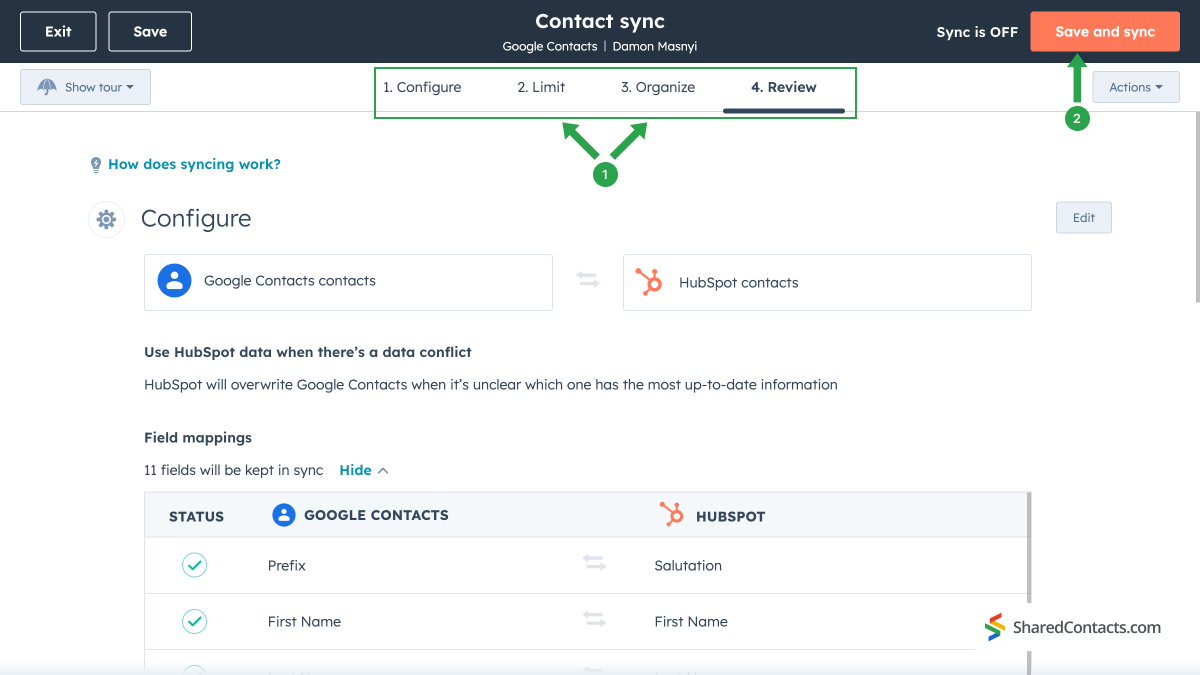
Condividete i contatti HubSpot con il vostro team utilizzando Shared Contacts Manager
Per visualizzare e condividere i contatti integrati, accedere al proprio account Shared Contacts Manager. Se non avete installato l'applicazione, fate clic su qui per scaricarlo.
Si noti che i contatti di HubSpot appariranno nell'elenco "Tutti i contatti" di Google Contacts, poiché HubSpot non supporta l'esportazione dei contatti in una cartella preesistente di Google Contacts.
Se avete bisogno di gestire in modo efficiente i contatti condivisi, prendete in considerazione la creazione di un utente separato all'interno del vostro dominio. Utilizzate l'account Shared Contacts Manager di questo utente per condividere i dati di HubSpot con i membri del team interessati. Questo metodo evita la necessità di creare cartelle separate e di gestire manualmente le autorizzazioni di accesso.
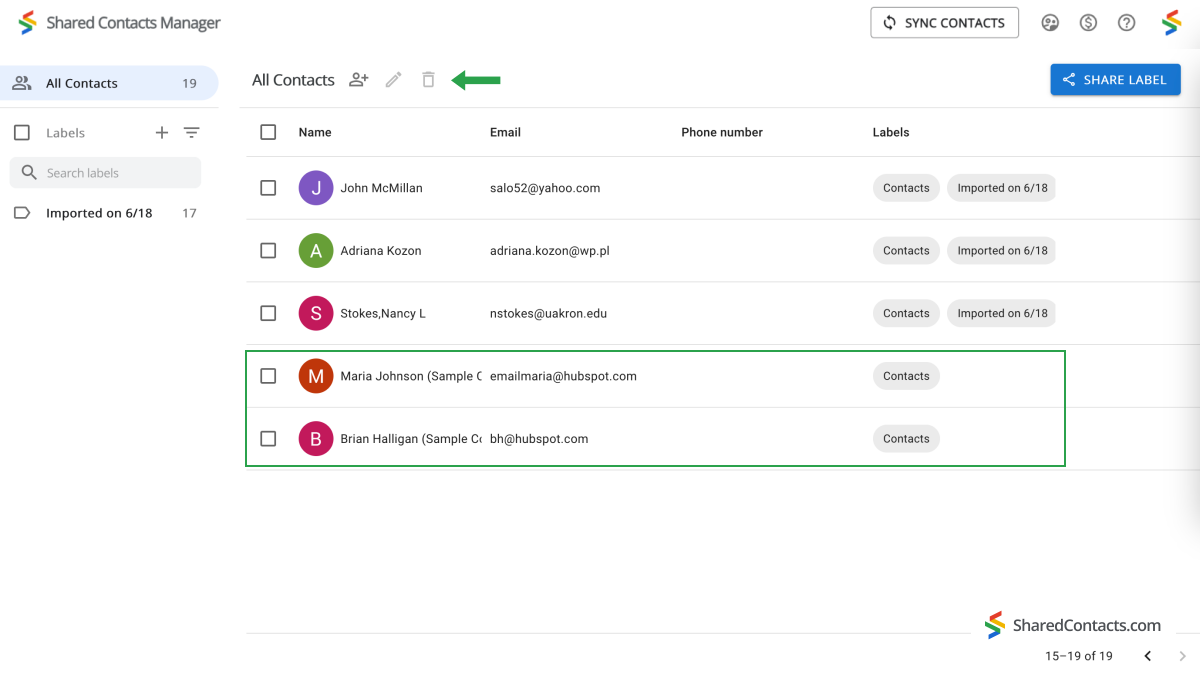
Ora è il momento di decidere chi avrà accesso ai contatti di quel gruppo e di determinare i livelli di autorizzazione.
- Per aggiungere le persone, digitate o incollate i loro indirizzi e-mail nella sezione Email campo. È possibile aggiungere un numero illimitato di colleghi e includere altri utenti in un secondo momento, se necessario.
- Impostare il livello di autorizzazione scegliendo tra le opzioni disponibili. Per ottenere il massimo da questa integrazione, si consiglia di concedere il livello di autorizzazione Modifica autorizzazione. Ciò consente ai colleghi di eseguire varie azioni con i contatti, garantendo la sincronizzazione degli aggiornamenti tra tutti i membri del team e la visualizzazione delle informazioni più rilevanti.
- Cliccare Condividi l'etichettae tutti coloro a cui è stato concesso l'accesso riceveranno una notifica via e-mail, consentendo loro di interagire con i contatti in base alle autorizzazioni impostate.
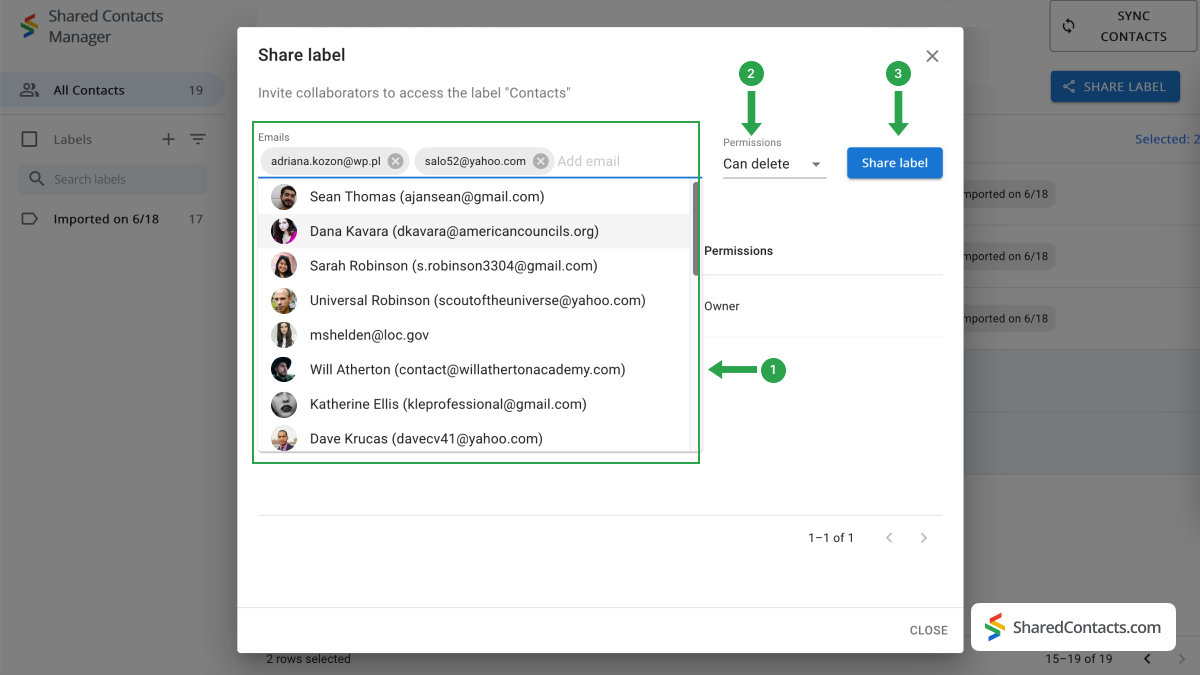
Ora i contatti di HubSpot CRM sono completamente integrati e, grazie a Shared Contacts Manager, i collaboratori selezionati possono accedervi. Possono modificare i contatti in base al livello di autorizzazione assegnato.
Conclusioni sull'integrazione tra Google e HubSpot CRM
Ora potete godere di tutti i vantaggi dell'utilizzo di un'eccellente soluzione di Share Contacts Manager per organizzare e condividere i vostri dati di contatto. La velocità e l'efficienza della collaborazione del vostro team miglioreranno in modo significativo, il tutto senza gli elevati costi di mantenimento di un CRM per ogni dipendente. Condividete i vostri contatti utilizzando Google e Share Contacts Manager per scoprire nuove opportunità con questo strumento utile e conveniente.



Nessun commento